Win10系统Word和Excel护眼色设置
来源:网络收集 点击: 时间:2024-03-09打开Word文档,此时的文档背景色是默认的白色。点击,“畜仗设计”菜单--“页面背景”面板--“页面颜色”命令--“颜色”窗口--“自定义”选项卡。设置步骤参看下图所示:
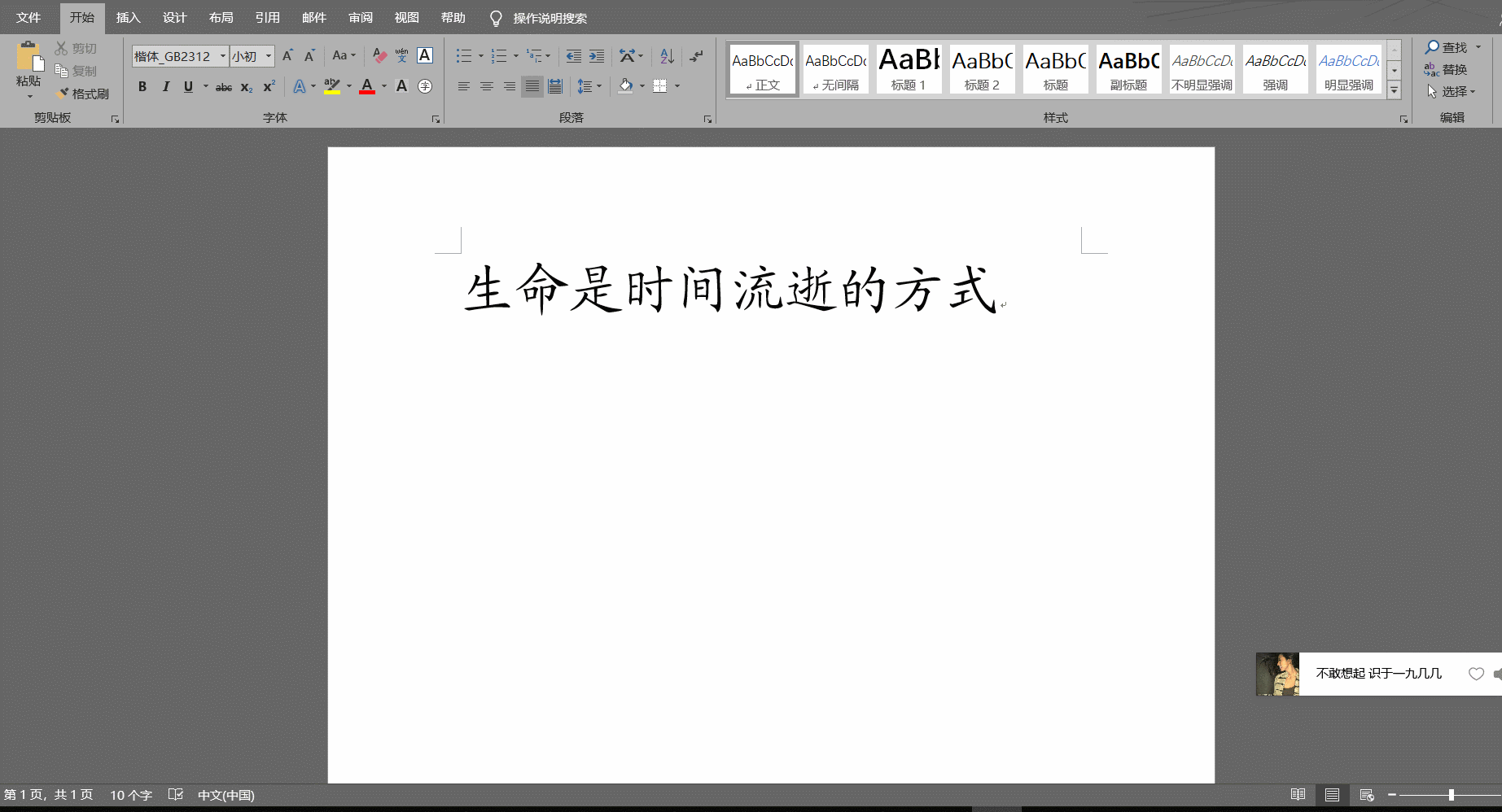 2/4
2/4颜色模式:RGB;红色(R):206+绿色(G):234+蓝色(B):202;点击“确定”按钮即可。设置步骤参看下图所鉴伐讨示:
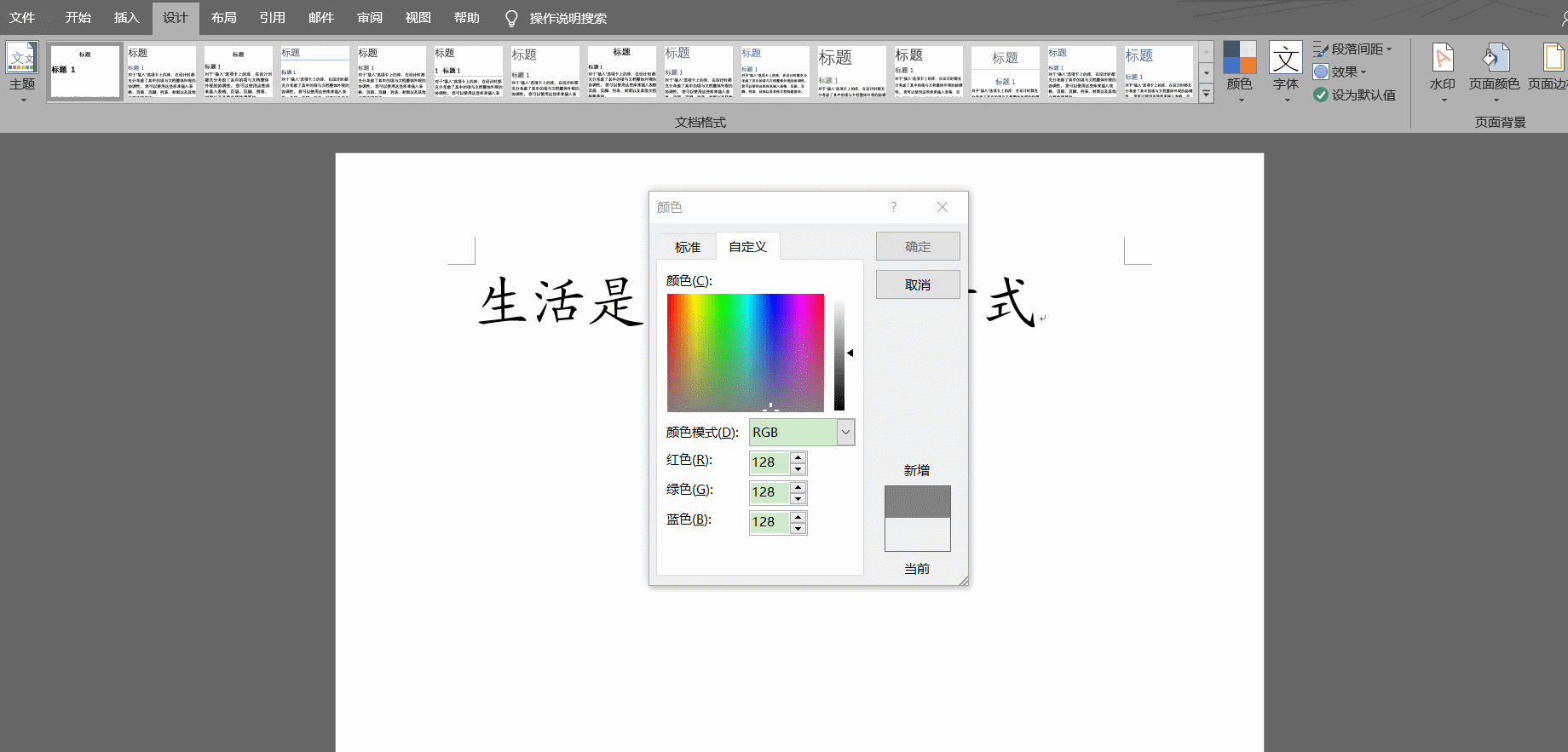 3/4
3/4页面颜色,已经变成护眼色,效果如下图所示。需要说明的是:此种设置方法改变了页面颜色,对于文档打印是没有影响的,打印出来仍然是白色的。转换成pdf后,页面颜色依然可以得到保留。
 4/4
4/4其实Excel的设置方法的思路是这样的,全选所有表格,将表格填充为护眼色。但是此方法会影响打印,因此在打印表格的时候,需要将填充色祛除。(之前尝试过修改注册表的方法,但是没有效果,神奇的是过了几天,Excel有效果了,但也仅仅是Excel有效果,Word依然没有效果)。操作指攀舍引如下:
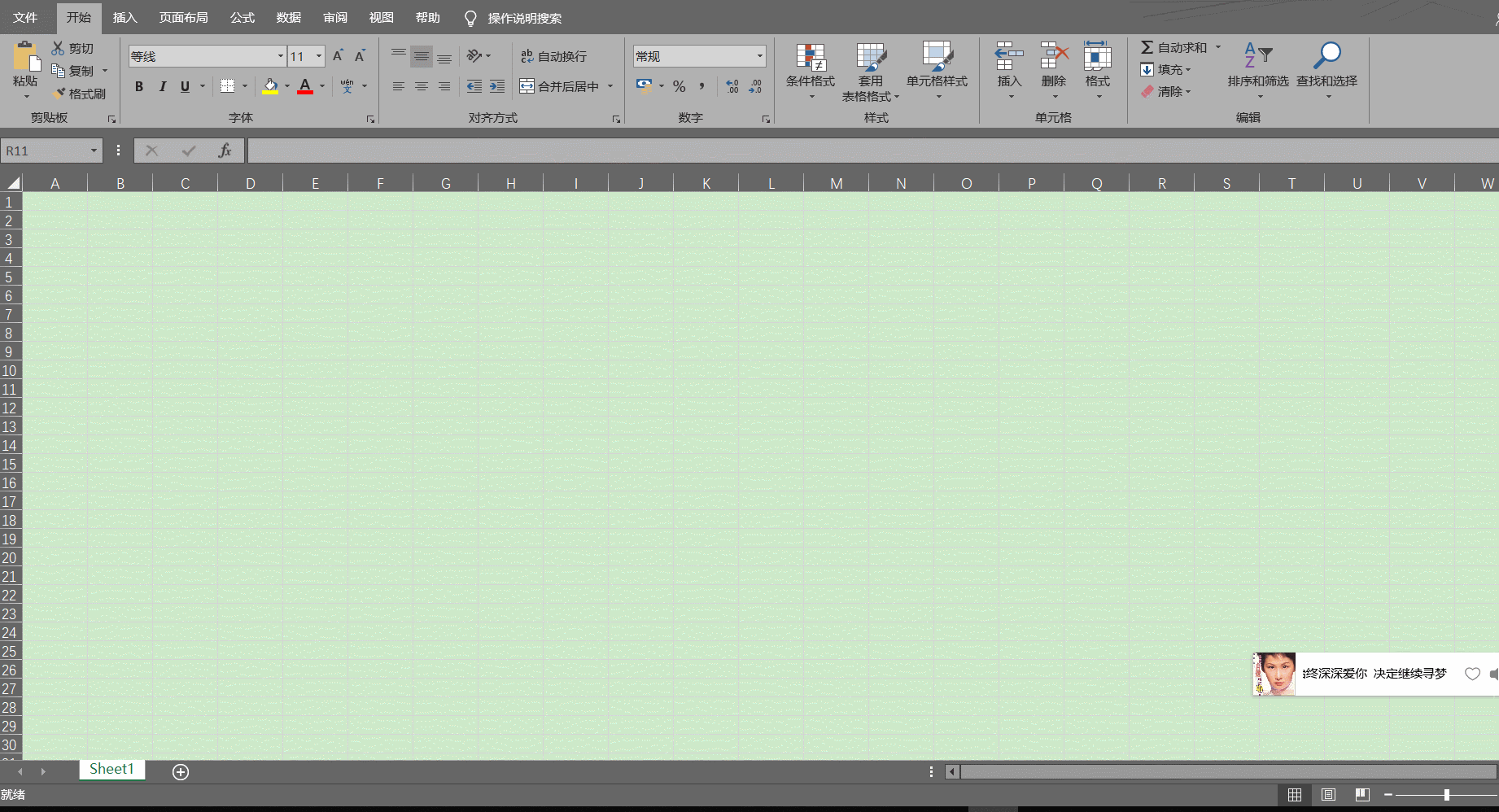 注意事项
注意事项我专门咨询过联想的售后服务,由于Win10的系统限制,修改注册表可能没有效果;但是也有可能像我的电脑一样,过一段时间,就会出现效果;
个人建议:Word的护眼色,建议使用本经验的方法;Excel,如果你不嫌麻烦,可以对单元格填充色修改来修改去,如果不想麻烦,可以尝试修改注册表的方法(网上的教程极多,我就不用赘述了吧)。但是如果注册表修改不见效,修改填充色也是可行的,保证有效,毕竟眼睛是自己的哈
版权声明:
1、本文系转载,版权归原作者所有,旨在传递信息,不代表看本站的观点和立场。
2、本站仅提供信息发布平台,不承担相关法律责任。
3、若侵犯您的版权或隐私,请联系本站管理员删除。
4、文章链接:http://www.1haoku.cn/art_299184.html
 订阅
订阅